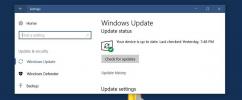كيفية الحصول على منتقي الألوان على Windows 10
منتقي الألوان هي ميزة أساسية في معظم تطبيقات تحرير الصور. حتى Paint ، وهو محرر صور أساسي بقدر ما يمكنك الحصول عليه ، لديه واحد. تتيح لك أداة منتقي الألوان العثور على لون البكسل الذي تنقره على شاشتك ولكن عندما تكون هذه الأدوات جزءًا من تطبيق لتحرير الصور ، نادرًا ما تعمل خارجها. أذا أردت ابحث عن رمز اللون لشيء ما على شاشتك، سيكون عليك التقاط لقطة شاشة وفتحها في تطبيق باستخدام منتقي الألوان. البديل هو تثبيت منتقي ألوان مستقل على Windows وسيكون قادرًا على نسخ رمز اللون لأي شيء على شاشتك.
هناك الكثير من منتقي الألوان التي يمكنك الاختيار من بينها ، ولكن إذا كنت تريد شيئًا أساسيًا تمامًا ، ويمكنك استخدامه من أي شاشة ، فيجب عليك إعطاء CatchColor محاولة.
منتقي الألوان على Windows 10
تحميل وتشغيل CatchColor. إنه تطبيق محمول مما يعني أنه ليس عليك تثبيته وتشغيله لا يتطلب حقوق المسؤول. التطبيق ، عند تشغيله ، ينتقل مباشرة إلى علبة النظام.

الآن الجزء الصعب هو معرفة كيفية استخدامه. تريد النقر بزر الماوس الأيمن مع الاستمرار على رمز علبة نظام التطبيق. نظرًا لأن هذا هو Windows 10 ، فسيتم إخفاء رمز التطبيق في القائمة الكاملة. تحتاج إلى النقر فوق رمز السهم الصغير لفتحه ، ثم النقر فوق رمز تطبيق CatchColor وسحبه وإفلاته على علبة النظام مع الرموز الأخرى التي تظل مرئية.
بمجرد حصولك على الرمز الذي سيتم عرضه في علبة النظام دون أن تختفي ، انقر بزر الماوس الأيمن على الرمز واسحبه وحرره على جزء الشاشة الذي تريد الحصول على رمز اللون له. لتسهيل الأمر ، يجب النقر فوق رمز CatchColor ومن القائمة ، انتقل إلى خيارات> تكبير العرض.
سيظهر لك هذا نافذة معاينة صغيرة حيث يوجد المؤشر. ستخبرك نافذة المعاينة أيضًا برمز اللون للون المقابل.

عند تحرير الماوس ، سيتم نسخ رمز اللون إلى الحافظة الخاصة بك. يدعم CatchColor أعماق الألوان المختلفة التي يمكنك تحديدها من قائمة التطبيق. كما يتيح لك اختيار رموز الألوان التي تحصل عليها. بشكل افتراضي ، تحصل على قيم HEX ولكن يمكنك تغيير ذلك من قائمة التطبيق أيضًا.
CatchColor خفيف الوزن ويمنع تطبيقات ملء الشاشة ، يمكنك استخدامه في أي مكان.
بحث
المشاركات الاخيرة
10 أشياء للقيام بها عندما تحصل على جهاز كمبيوتر يعمل بنظام Windows
عند شراء جهاز كمبيوتر جديد يعمل بنظام Windows ، ستقضي بعض الوقت في ...
يوفر Audiobook Cutter Free Edition التقسيم التعسفي لملفات MP3
عند تجميع ملفات MP3 المسموعة وملفات البودكاست في شرائح أصغر ، يتطلب...
سجل مواقع المؤشر والتنقل بينها في Notepad ++
يعد برنامج Notepad ++ أحد أقوى البدائل لبرنامج Window Notepad ، وال...